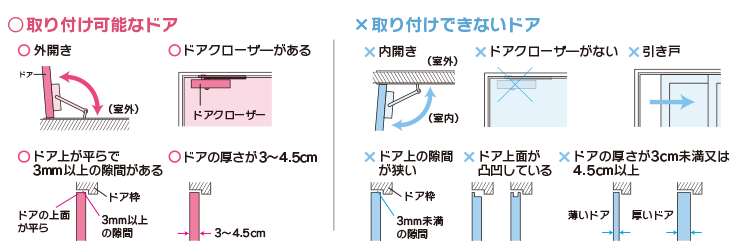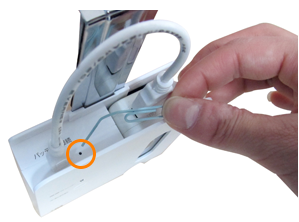| コワガーリー[ GC1575 ]+ タブレット [KEIAN M704S JP] |
||
| オンライン価格(税抜) | : | →23,620円 |
| 送料 | : | 無料 |
| 7インチタブレット付きなのでスマホやタブレットがなくても大丈夫! | ||
| コワガーリー[ GC1575 ] | ||
| オンライン価格(税抜) | : | 14,096円 |
| 送料 | : | 無料 |
| 購入価格から5000円OFFのクーポンキャンペーン実施中! ※メルマガ登録するだけでOK→詳細 |
||
ユーザー様からのお問い合わせが多いご質問と、その対処方法を掲載いたします。
他のWi-Fi機器があります、コワガーリーとの併用は可能でしょうか?
可能です。iPhone/iPadをご使用される場合は別途設定が必要な場合があります。Android端末をご使用の場合は基本的には別途設定は必要ありません。下記サポートページ、または取扱説明書をご覧ください。
室内でWi-Fi(無線LAN)を使用している場合
自宅のドアに設置できるか調べたいのですが?
コワガーリー販売店にて本製品が取り付けられるかどうかを簡単に調べられる「設置確認テスター」を配布しております。
テスター設置店舗をご覧ください。
どこかでコワガーリーを体験できますか?
はい、できます。設置店舗をご覧ください。
パスワードの再設定方法
安全にご使用いただくために、初期パスワードからの変更をお勧めします。コワガーリーアプリのバージョンアップに伴い、パスワードの変更方法が変わりました。
【iOS(iPhone/iPad)の場合】
- コワガーリー本体の手動起動ボタンを押して、ランプが点滅するのを確認します。
- コワーガーリーアプリを起動して、画面にカメラの映像が表示されることを確認します。
- 設定タブの「パスワードの変更」を選択します。
- [パスワード]に現在のパスワードを入力します。
- [新しいパスワード]、[パスワードの再入力]に新しいパスワードを入力します。
- 再起動して下さいというメッセージが出るので、OK をタップします。
※「OK」ボタンをタップしても再起動はしません - ホームボタンを押してコワガーリーアプリを終了します。
- ホーム画面内の「設定」から「Wi-Fi 設定」を開きます。
- カメラのアクセスポイント(kowagirlie_~)を選択して、一度切断を選びます。
- 再度カメラのアクセスポイントを選択して、新しいパスワードで接続します。
- コワガーリーアプリを起動し画面に映像が表示されるかを確認します。
【Android端末の場合】
- コワガーリー本体の手動起動ボタンを押して、ランプが点滅するのを確認します。
- コワーガーリーアプリを起動して、画面にカメラの映像が表示されることを確認します。
- 設定タブの「パスワードの変更」を選択します。
- [パスワード]に現在のパスワードを入力します。
- [新しいパスワード]、[パスワードの再入力]に新しいパスワードを入力します。
※Android端末に「保存」ボタンは表示されません。 - 再起動して下さいというメッセージが出るので、「OK」 をタップします。
※「OK」ボタンをタップしても再起動はしません - バック(戻る)ボタンをタップして、ホーム画面に戻し、コワガーリーアプリを終了します。
※バック(戻る)ボタンを数回押さないとアプリが終了できない場合があります - ホーム画面内の「設定」から「Wi-Fi 設定」を開きます。
- カメラのアクセスポイント(kowagirlie_~)を選択して、一度切断を選びます。
- 再度カメラのアクセスポイントを選択して、新しいパスワードで接続します。
- コワガーリーアプリを起動し画面に映像が表示されるかを確認します。
Android端末で、撮影した写真、録画したビデオをギャラリーで見られない
この問題は最新版のコワガーリーアプリで修正されています。アプリを最新版に更新してください。
※なお、撮影、録画したファイルの場所は機種によって異なります。
例) ArrowsF-10Dの場合、撮影、録画したファイルのある場所は、/mnt/sdcard/kowagirlie/となります。
本体とバッテリーの接続の仕方がわからない
本製品にはUSBケーブルが2本付属しています。コワガーリー本体とバッテリーを接続するケーブルは右図のものをご使用し、図のように接続してください。
カメラが起動しない
バッテリー残量を確認してください。バッテリーと本体がUSBケーブルで接続され、バッテリーの電源が入っていることを確認してください。
カメラに接続できない
スマートフォンが本製品以外のWi-Fi機器と接続されていないか確認してください。バッテリーの残量を確認してカメラの手動起動ボタンを押してください。
スマートフォン側の挙動がおかしい、スマートフォンが起動しない
スマートフォンが充分に充電されているか確認してください。されていない場合は充電をし、スマートフォンを再起動して、再度試してください。
映像が魚眼レンズのようにゆがんでいる
広範囲を映すためのレンズを使用しているため、映像がゆがんで見えるときがありますがレンズの特性であり故障ではありません。
フォーカスが合っていない
カメラレンズカバーが汚れている可能性があります、やわらかい乾いた布でやさしくふいてください。また、カメラレンズカバーが結露している可能性もあります、周囲の温度が常温になれば回復します。
頻繁に映像が乱れたりする。映像が表示されるまで数分かかる
コワガーリー本体とスマートフォンが離れすぎていたり、間に障害物がある可能性があります。コワガーリー本体の近く、または障害物のない場所でスマートフォンを起動させてください。
映像の表示が安定しない
Wi-Fi接続が安定せず表示される映像が安定しない場合、アプリのカメラ設定にあるビデオ品質をLowにすると改善されることがあります。
パスワードを忘れてしまった場合
コワガーリーを出荷時の状態に戻し、パスワードを再設定する必要があります。
[手順]
- 充電用のケーブルで本体とバッテリーを接続します。
- バッテリーの電源を入れます。
- 手動起動ボタンを押します。
- 先の細いクリップのようなものを左の画像の穴の部分に入れてカチッと音がするまで押し込み5秒以上押しっぱなしにします。
- 来訪中ランプが消灯すればコワガーリーが出荷時の状態に戻ります。
- 取扱説明書を参照し、パスワードの再設定を行ってください。
ここに書いてあることを試したがうまくいかない
下記URLよりユーザー登録を行い
https://www.magrex.co.jp/regist/
メールにてお問い合わせください。
メールの件名は「コワガーリーのサポート」とし、メール本文には次の内容を必ずご記入ください。
・お名前
・お問い合わせの内容(できるだけ詳しくお書きください)
宛先:support@magrex.co.jp
※メールサポートのご利用には製品のユーザー登録が必要です。